WredPressへのアクセス
初めてのアクセスは設定完了のお知らせメールからアクセスします。
初めてのアクセスはドキドキします。
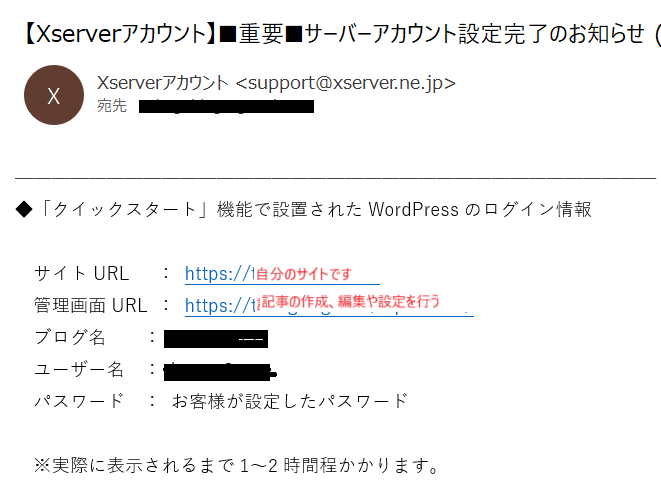
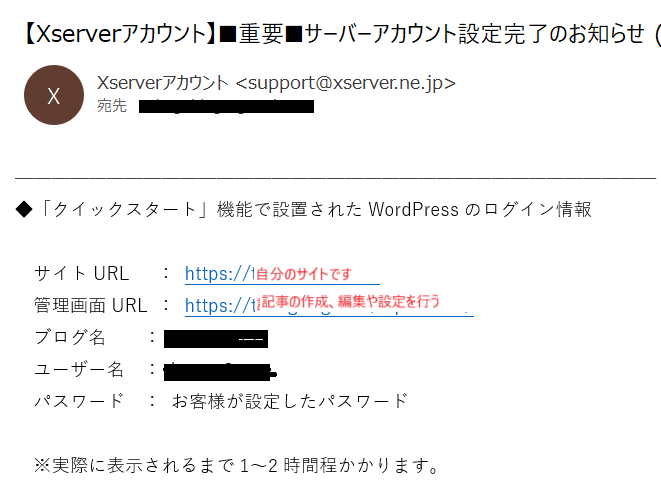
サイトURLをクリックするとトップページが表示されます。
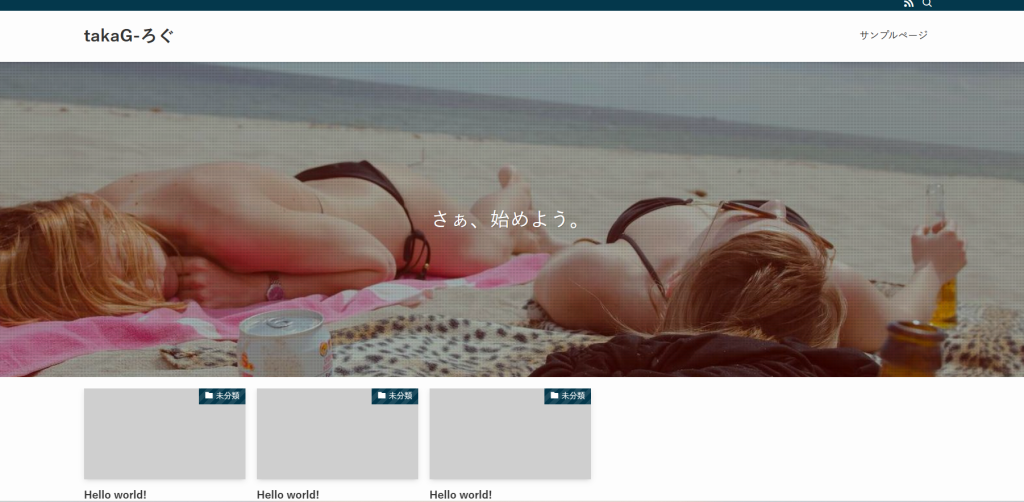
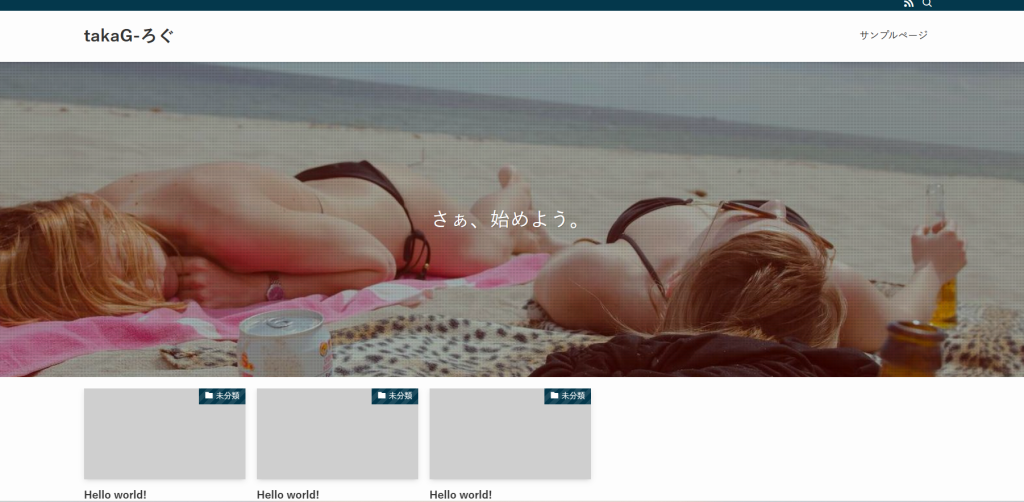
WredPressにログインする
管理画面URLクリックしてログイン画面にユーザー名とパスワードを入力します。
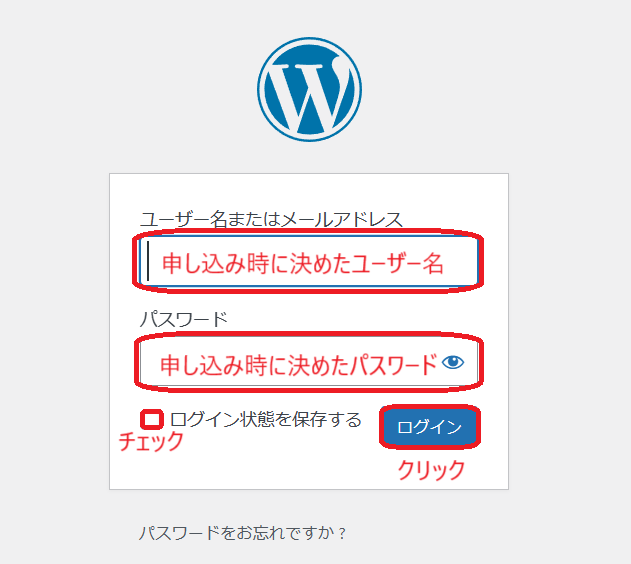
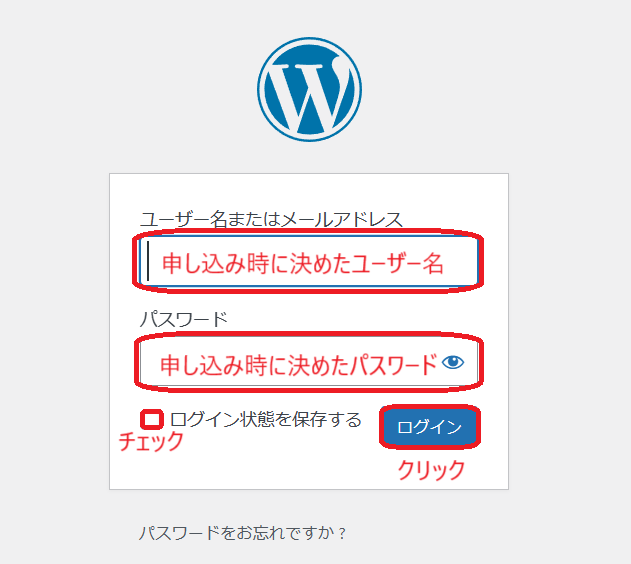
SWELLのユーザー認証
管理画面が開くのでSWELLのユーザー認証をします。
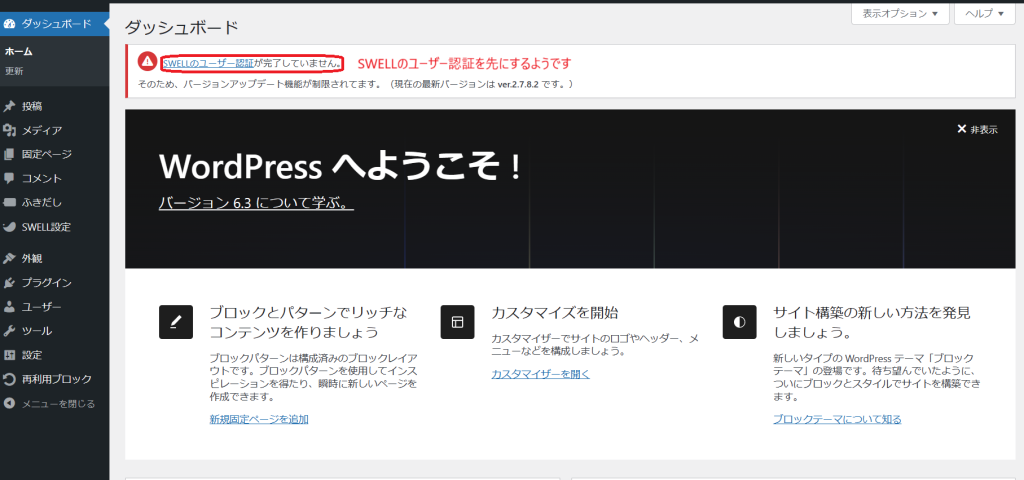
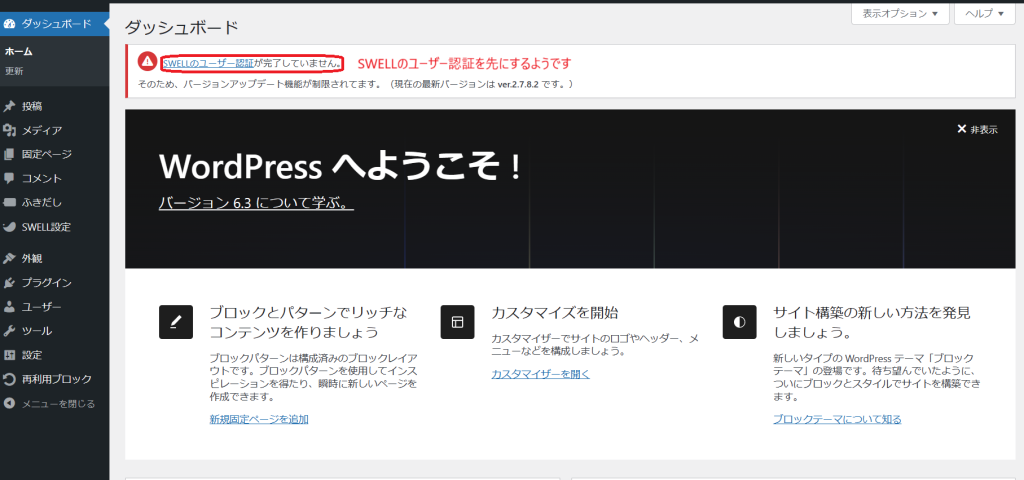
SWELL会員サイトへの登録をします。
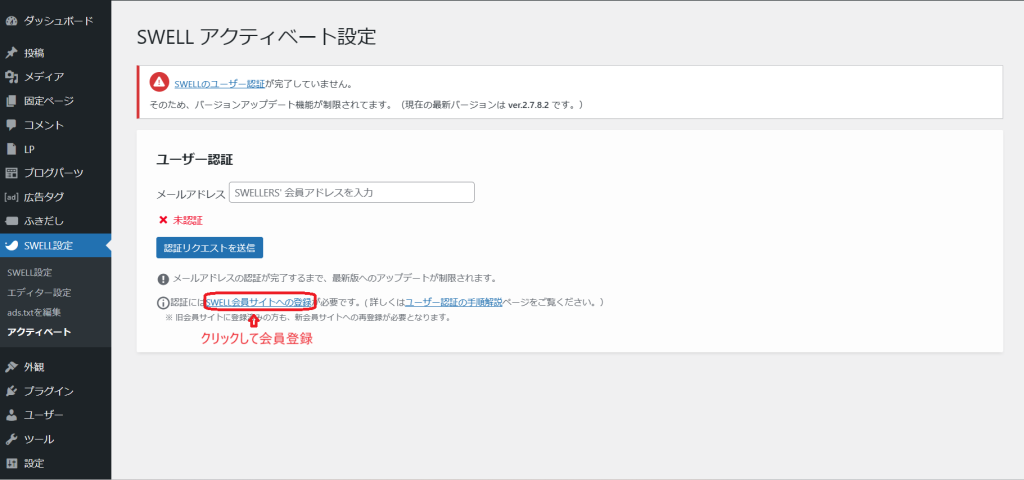
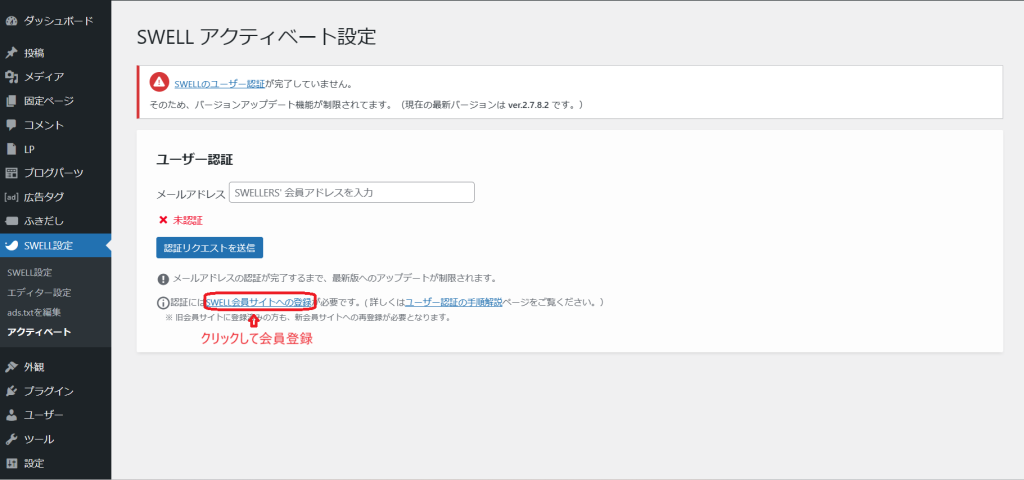
SWELL会員登録
新規会員登録ページで各項目に入力します。
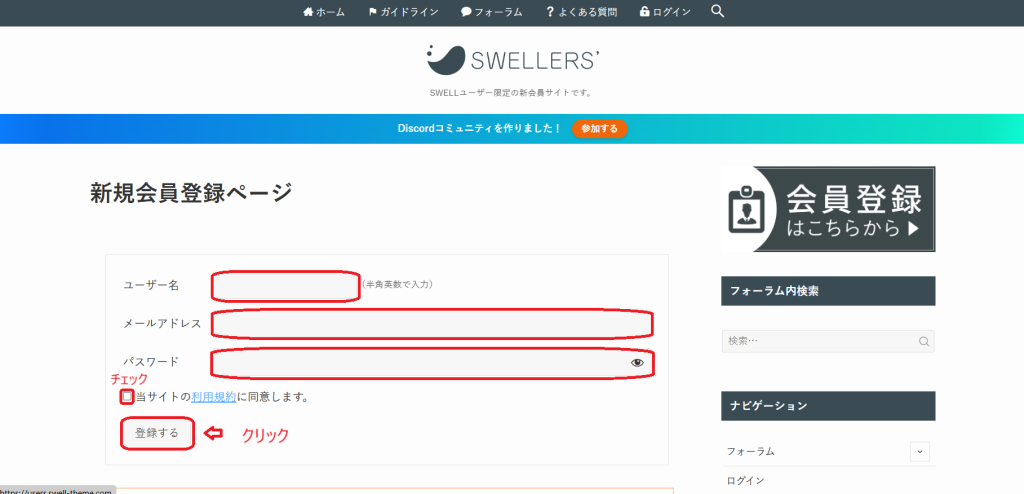
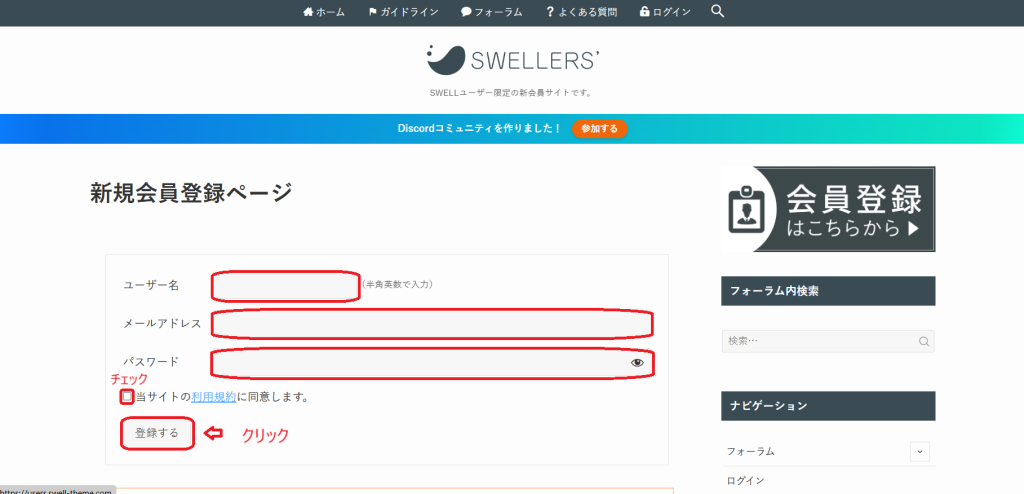
メールアドレスを入力します。
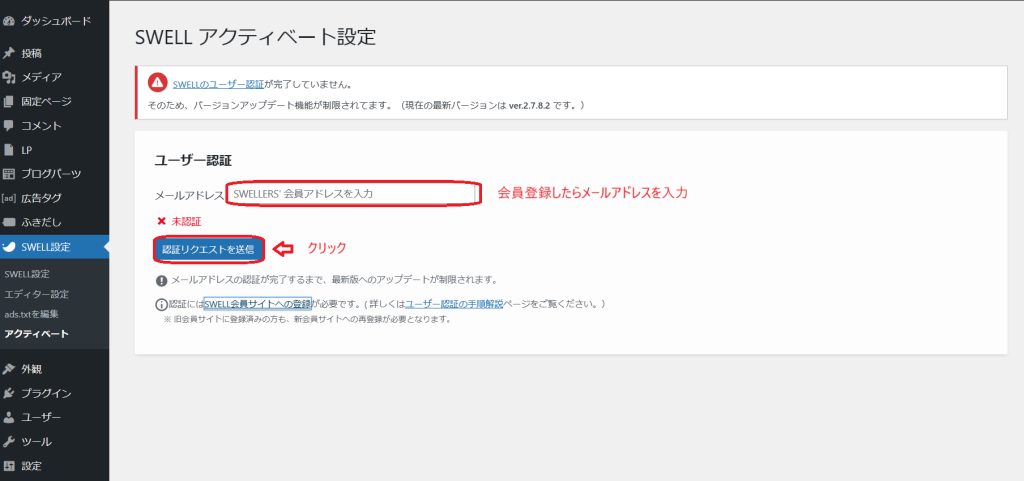
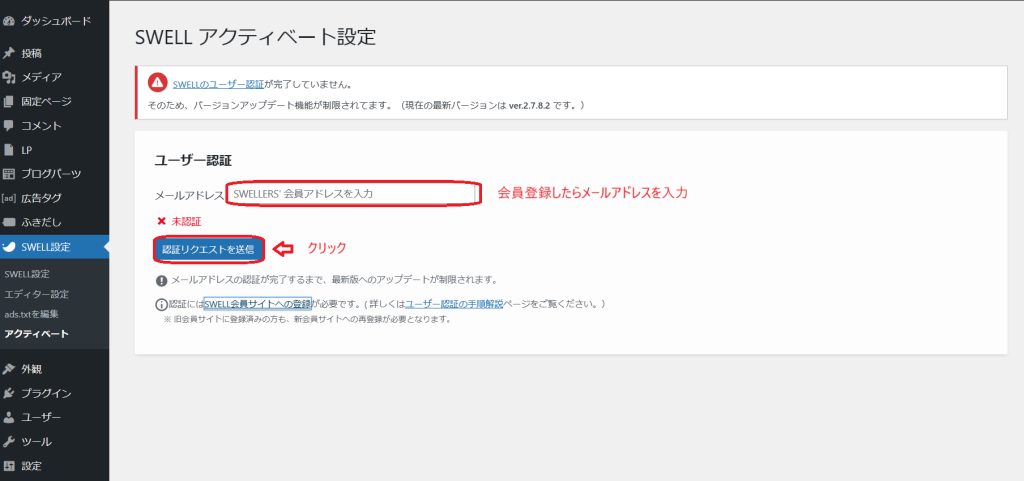
届いたメールのURLをクリックします。
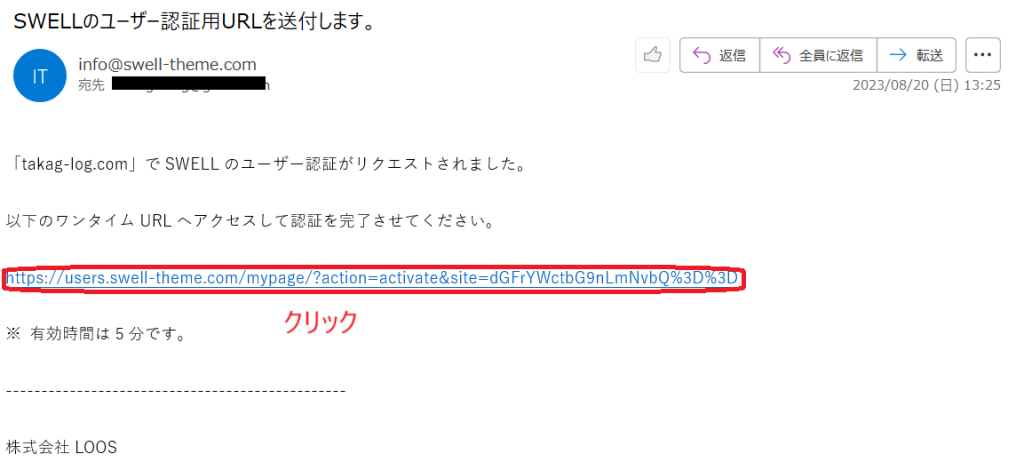
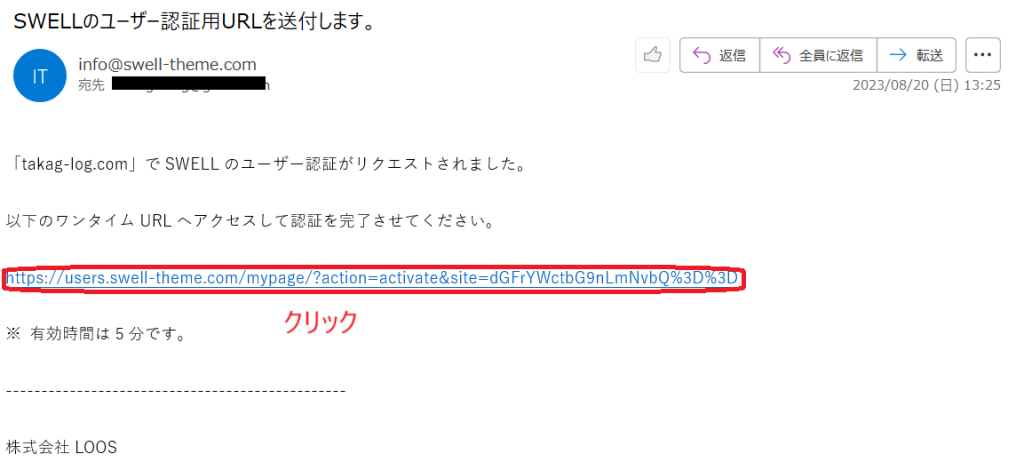
ユーザー認証
認証されたら(自分のサイトに戻る)をクリックします。
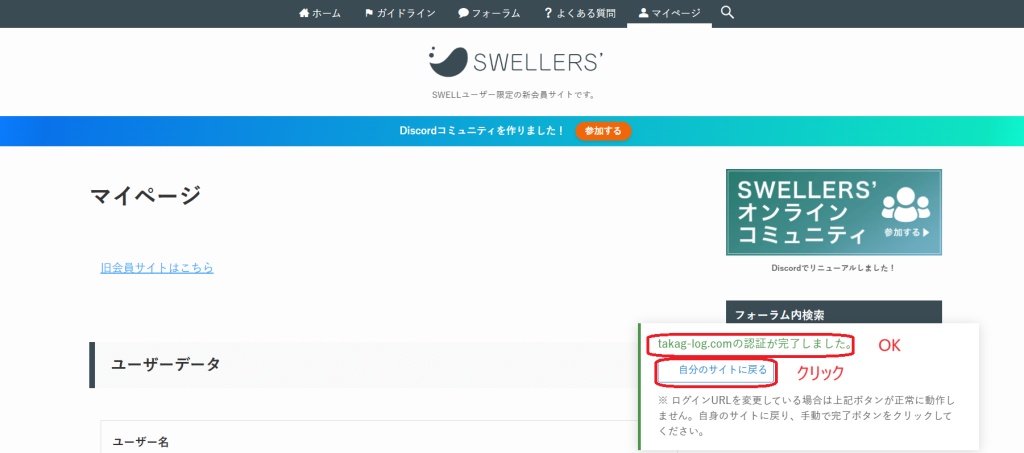
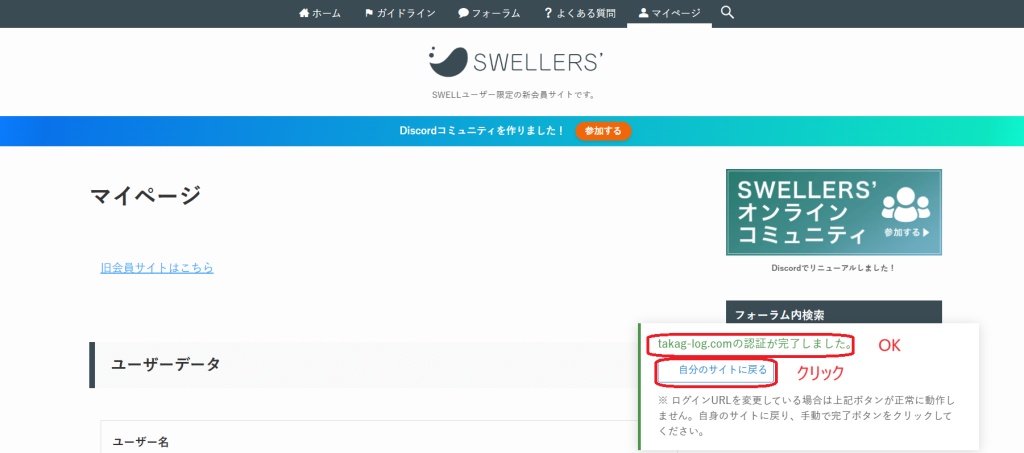
認証完了をクリックして終了です。
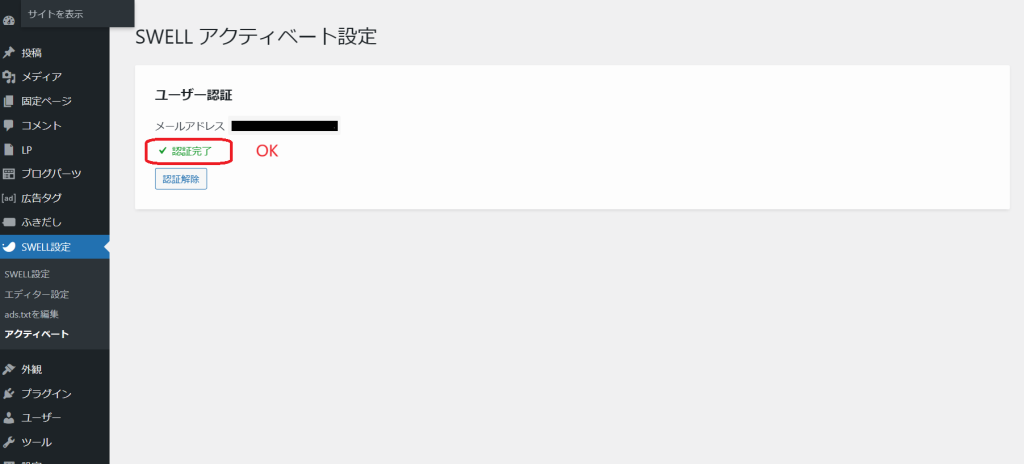
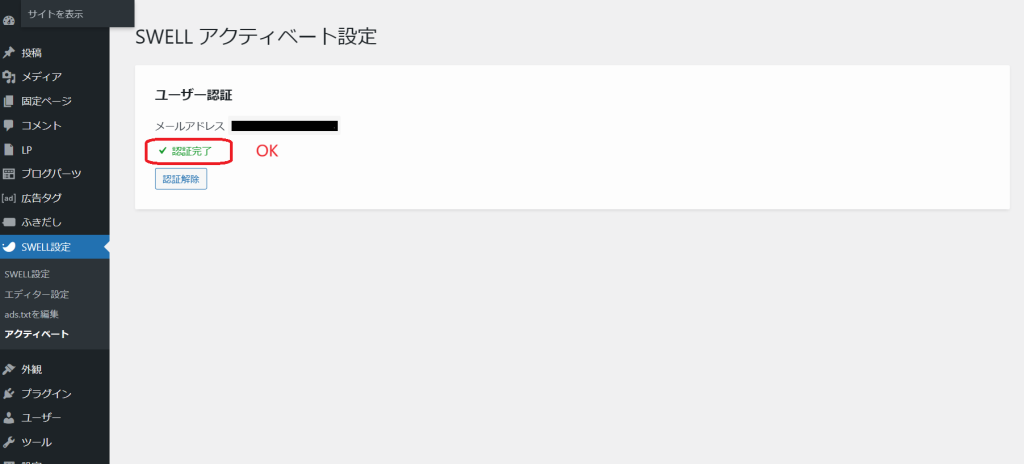
WerdPlessの初期設定
パーマリンクの設定
パーマリンクは(投稿名)にした方がいいらしいぞ
ダッシュボードの設定⇒パーマリンクから(投稿名)にチェックを入れて(変更を保存)をクリックします。
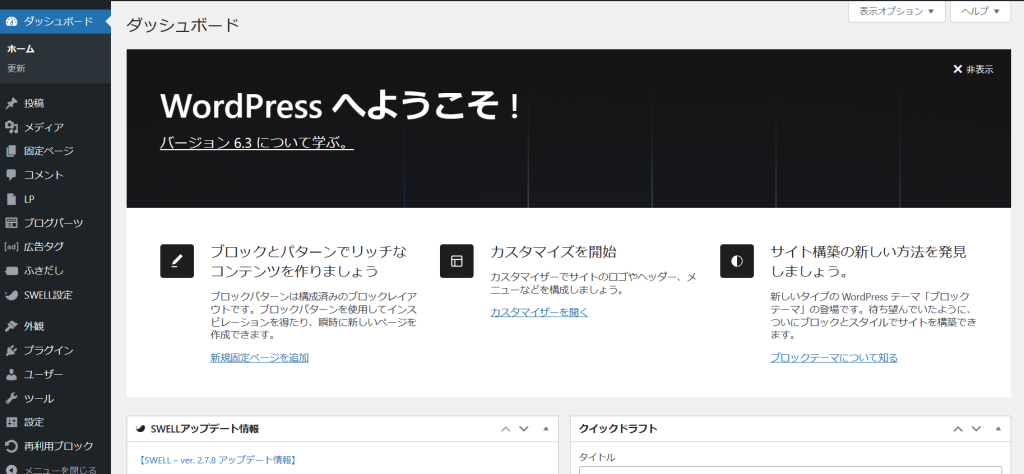
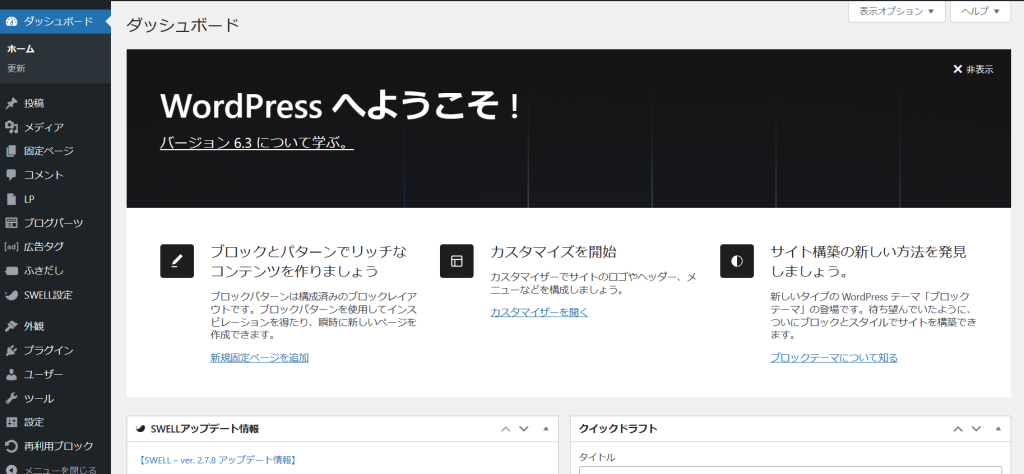
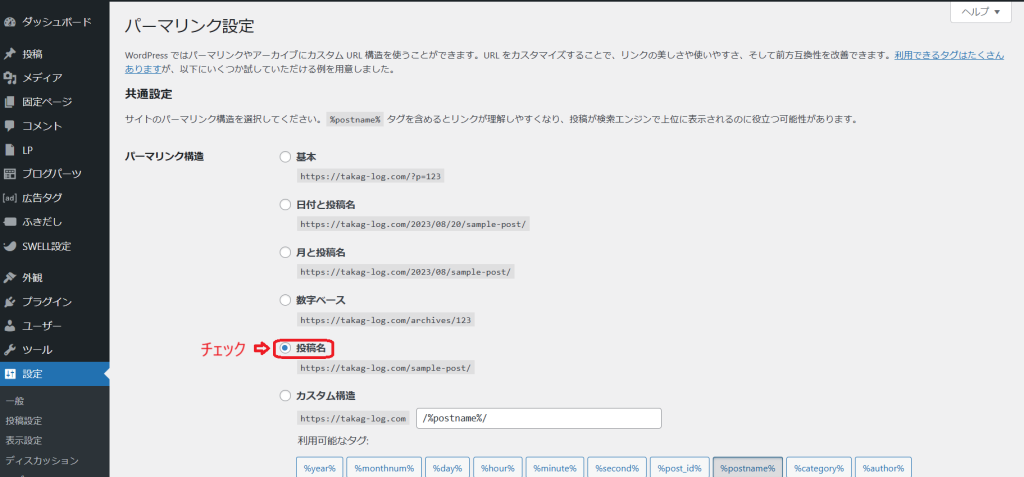
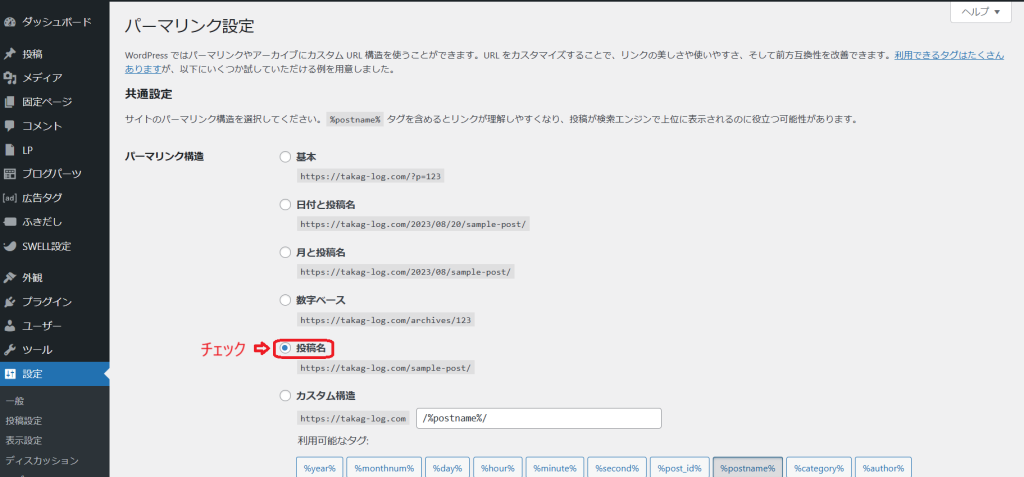
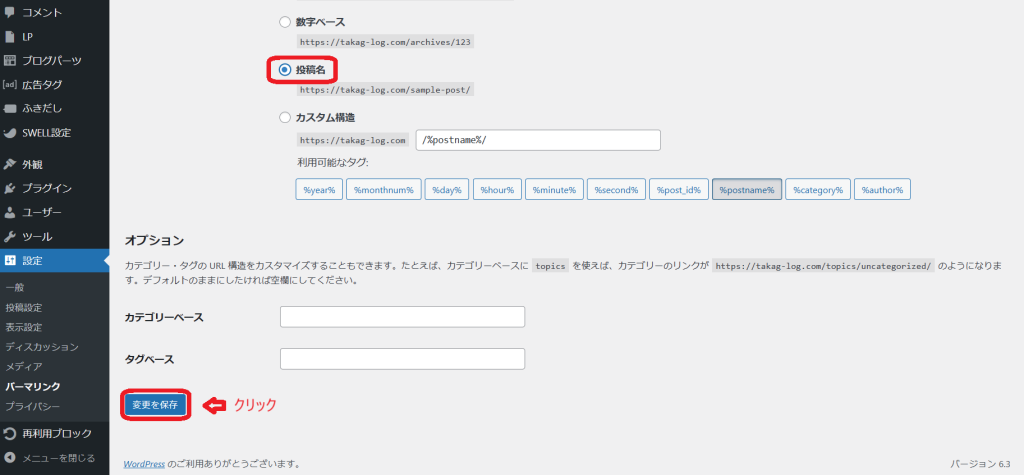
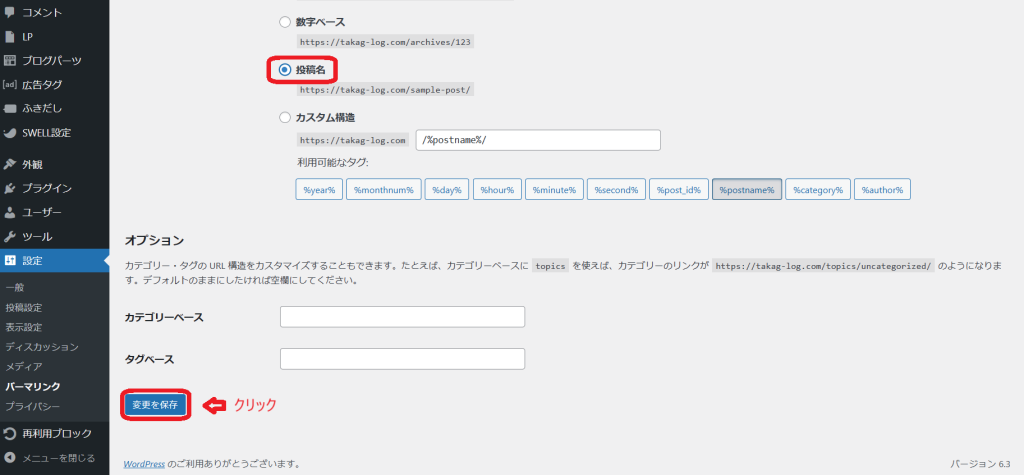
キャッチフレーズ記入
キャッチフレーズはサイト名の周辺に出る文字になりますので目をひくような内容が良いようです。
ダッシュボードの設定⇒外観からキャッチフレーズを記入し(変更を保存)をクリックします。
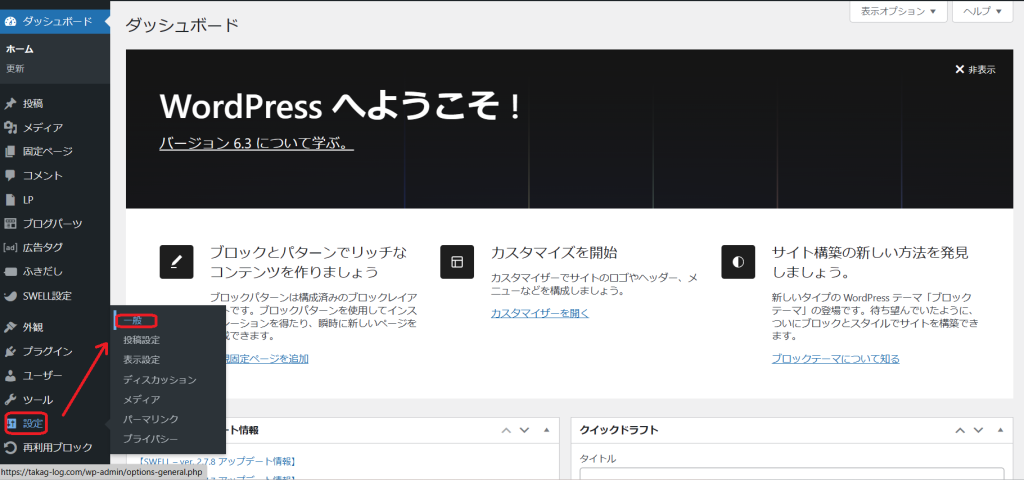
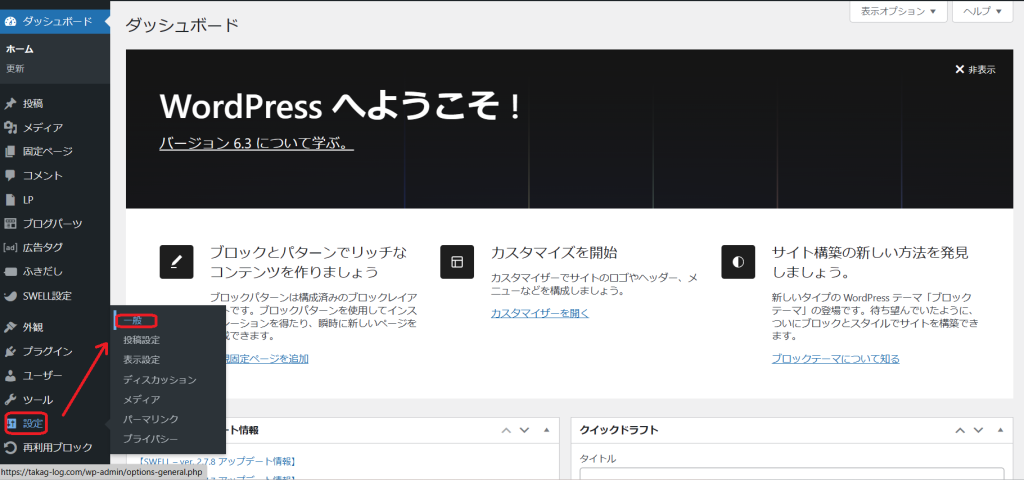
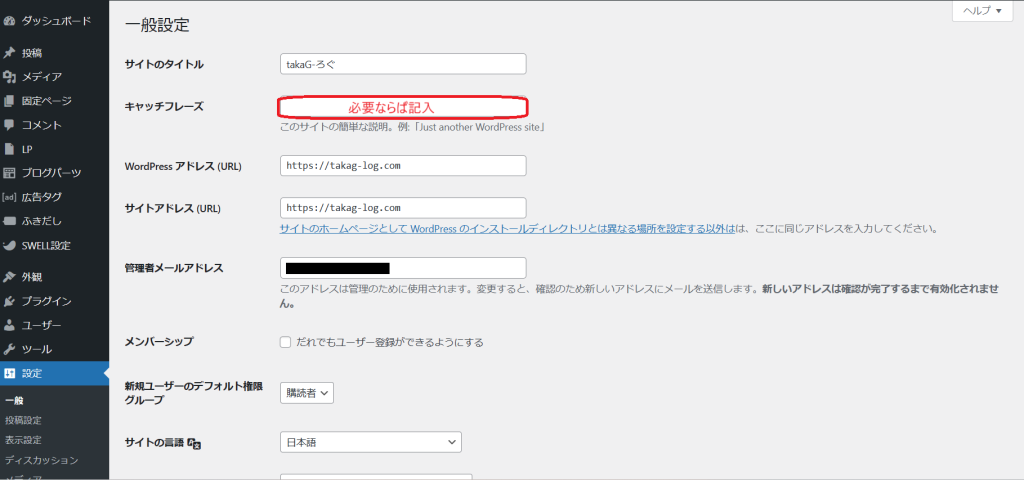
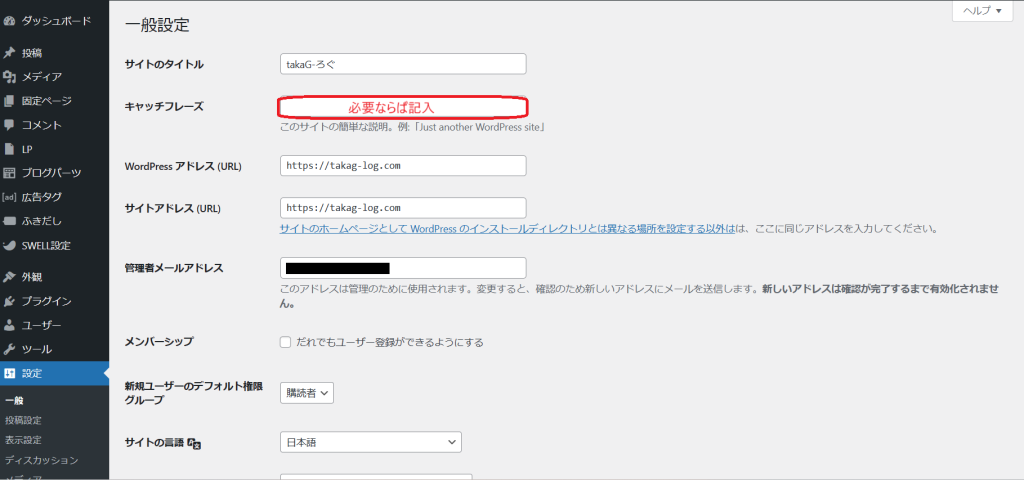
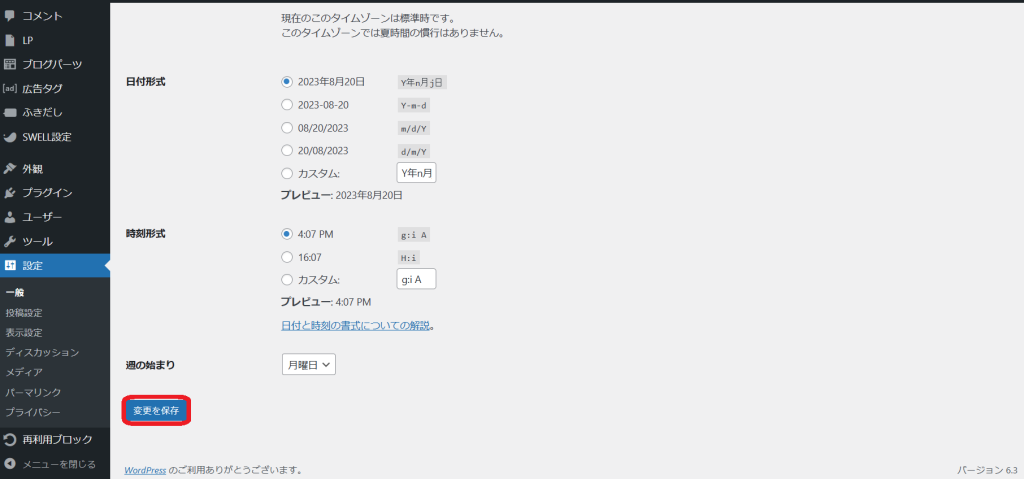
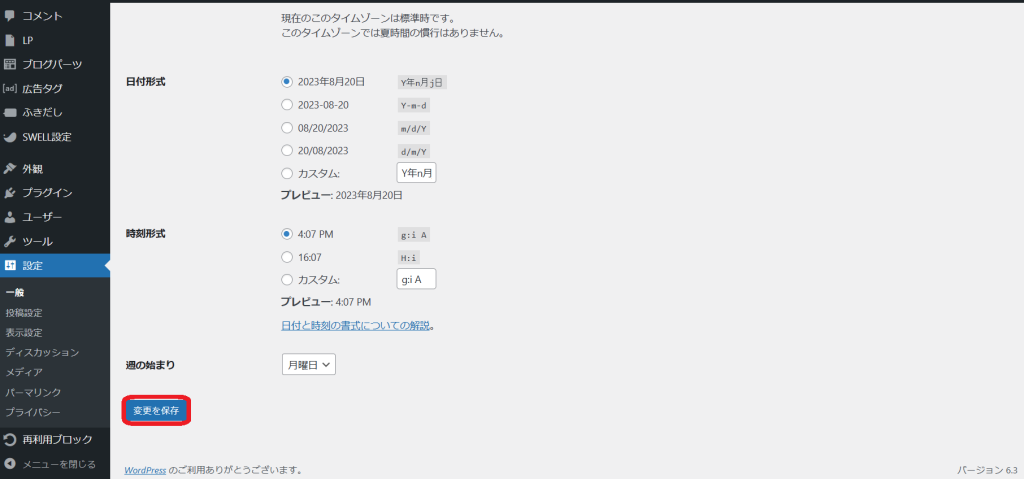
ブログ上の表示名の変更
ユーザーIDが表示されてると危ないらしいぞ!
ユーザーIDが表示されるのはセキュリティ上良くないと言うことなのでニックネームにします。
ニックネームを記入してリストから選んだら(プロフィールを更新)をクリックします。
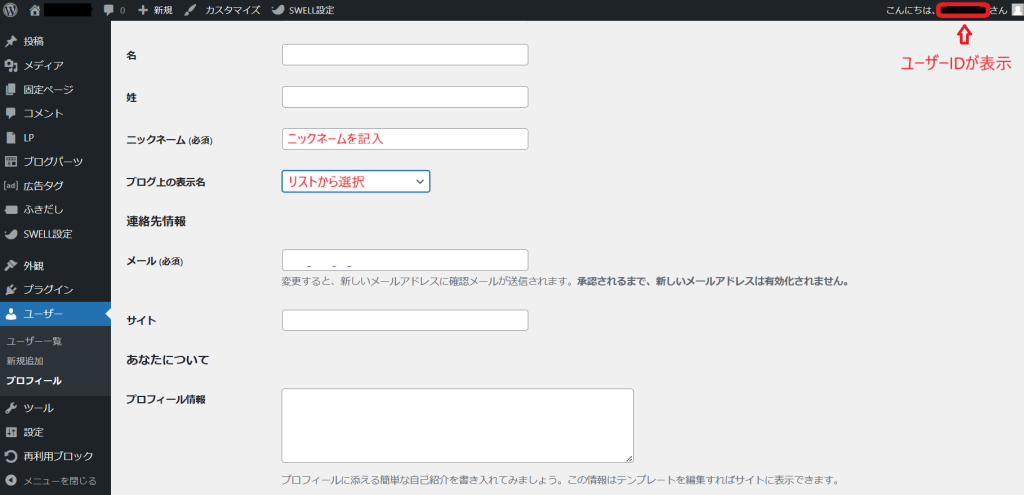
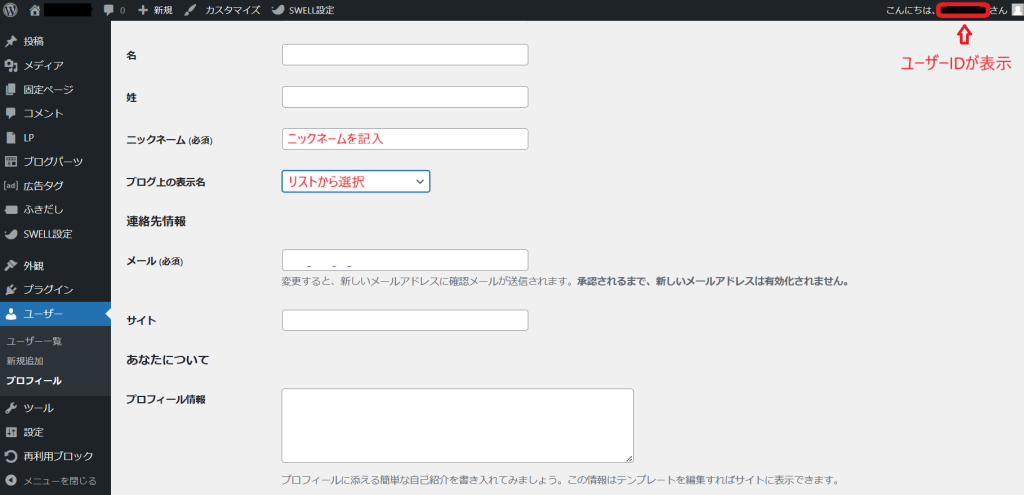
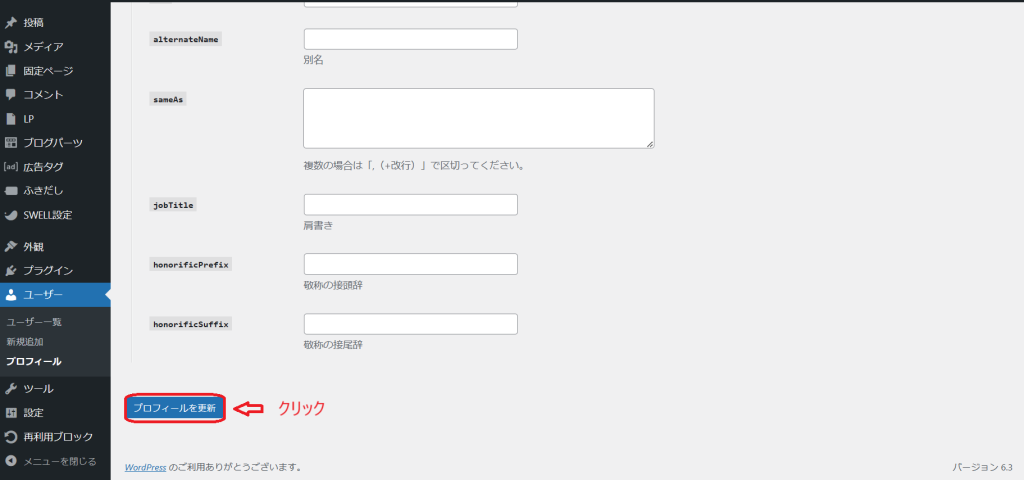
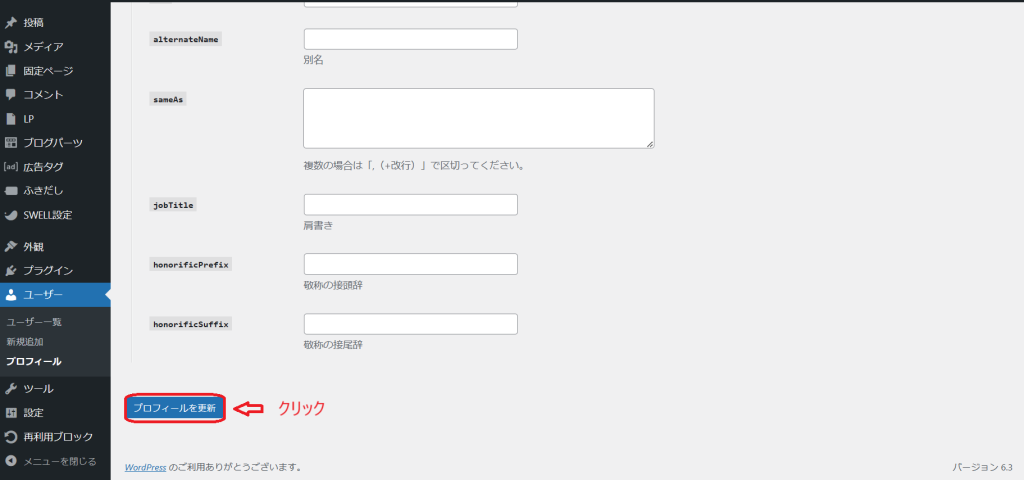
不要なプラグインの削除
最初から入っている不要なプラグイン(Hello Dolly)を削除します。
ダッシュボードのプラグインから(Hello Dolly 削除)をクリックします。
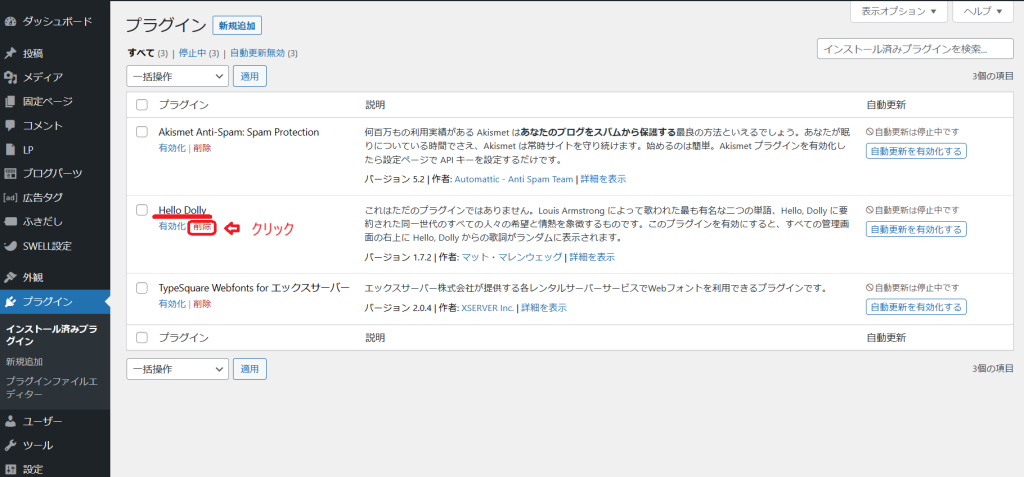
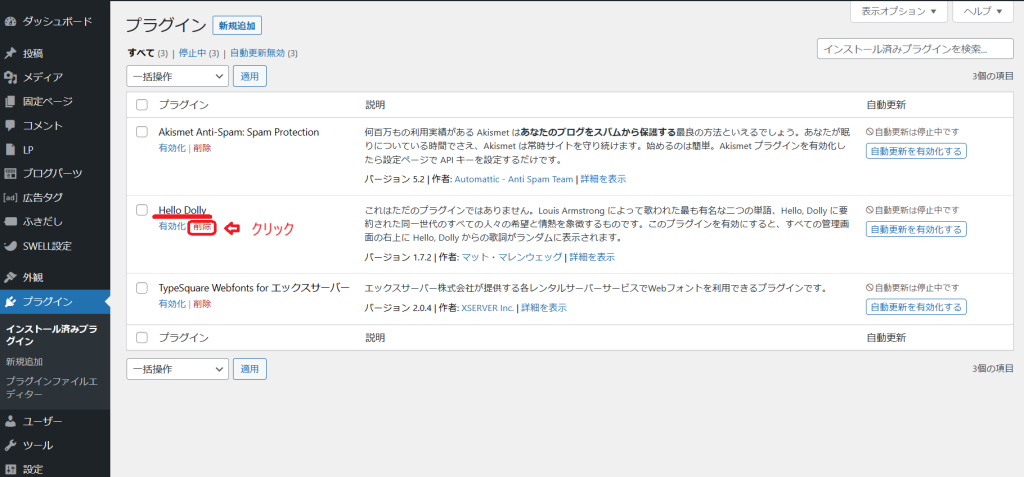
確認してくるのでクリックします。
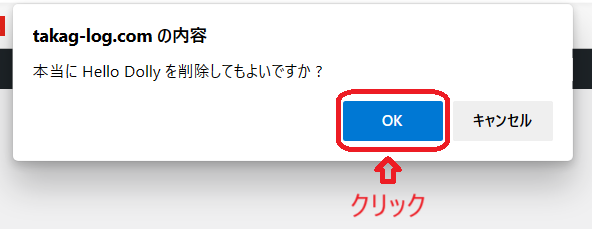
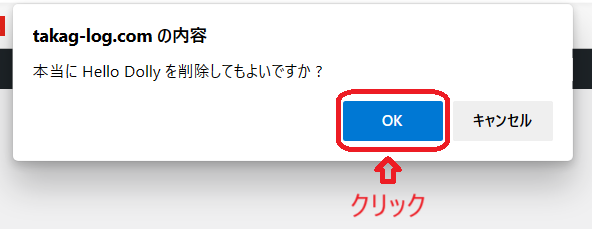
削除されました。
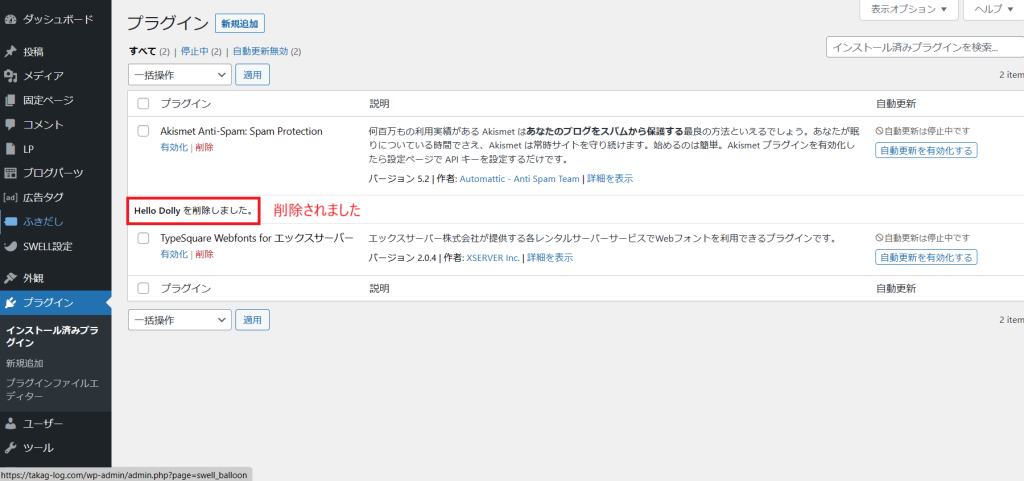
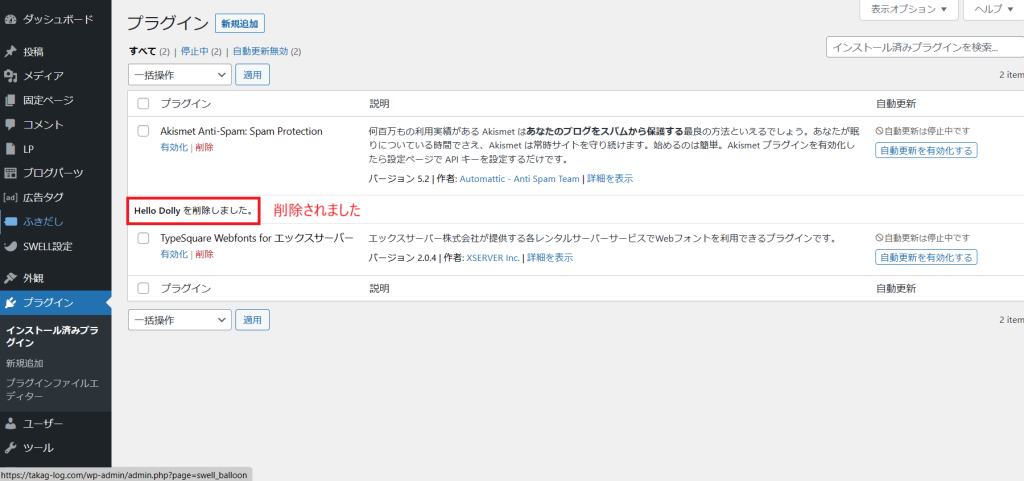
サンプルページの削除
サンプルページは、WordPressをインストールしたときに投稿されている記事のことです。
特に必要がないので削除します。
ダッシュボードの固定ページを開いて(ゴミ箱へ移動)をクリックします。
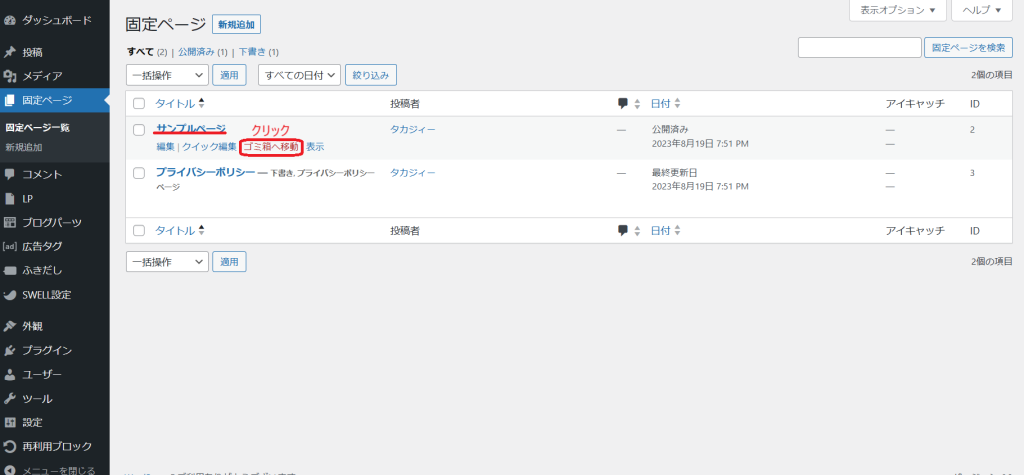
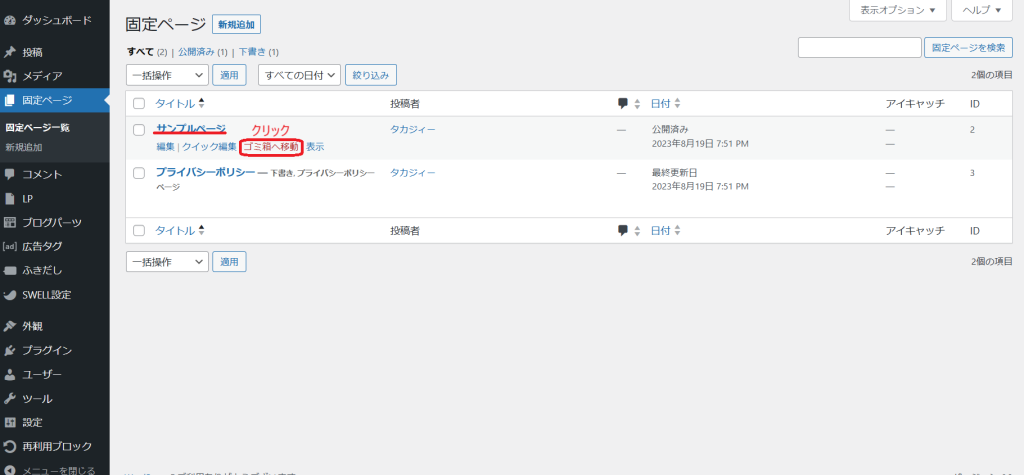
WP Multibyte Patchのインストール
日本語の文字欠け対策の為にインストールします。
Wp Multibyte Patchを検索し(今すぐインストール)をクリックします。
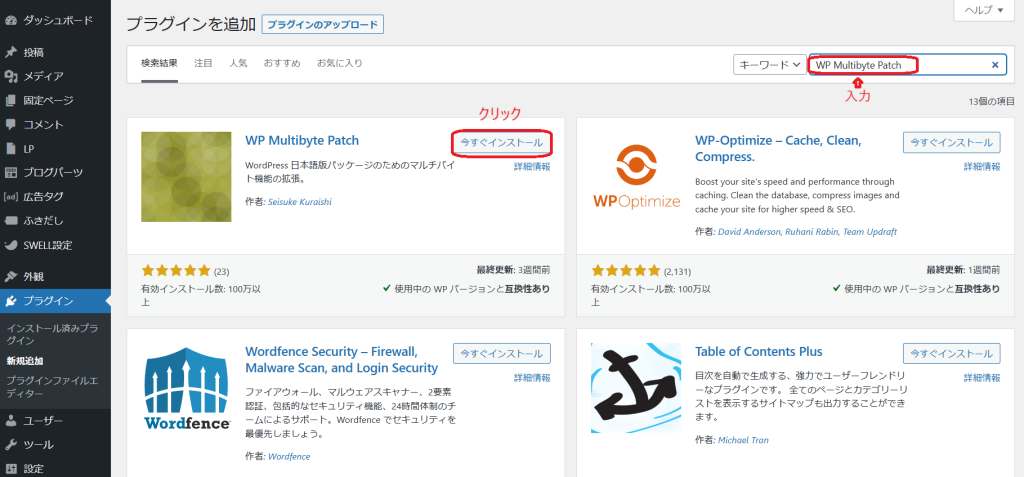
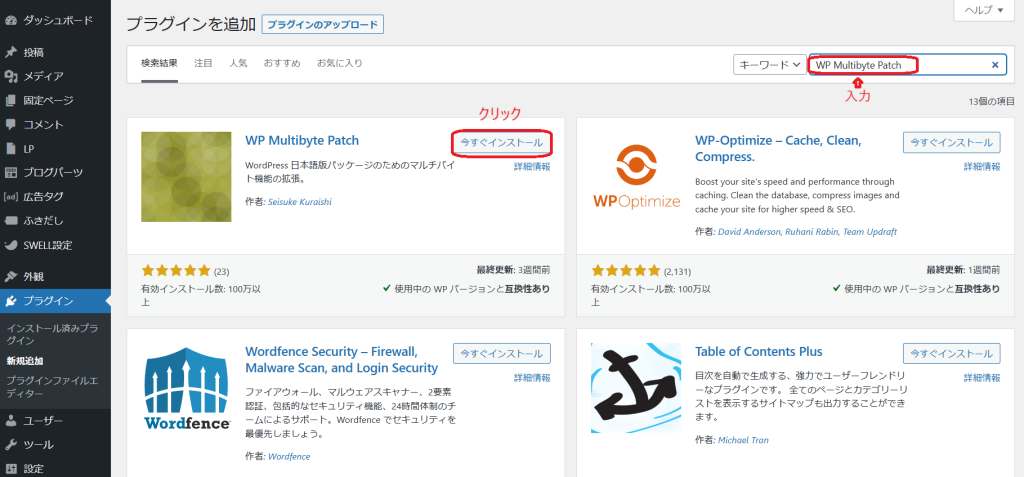
(有効化)をクリック。
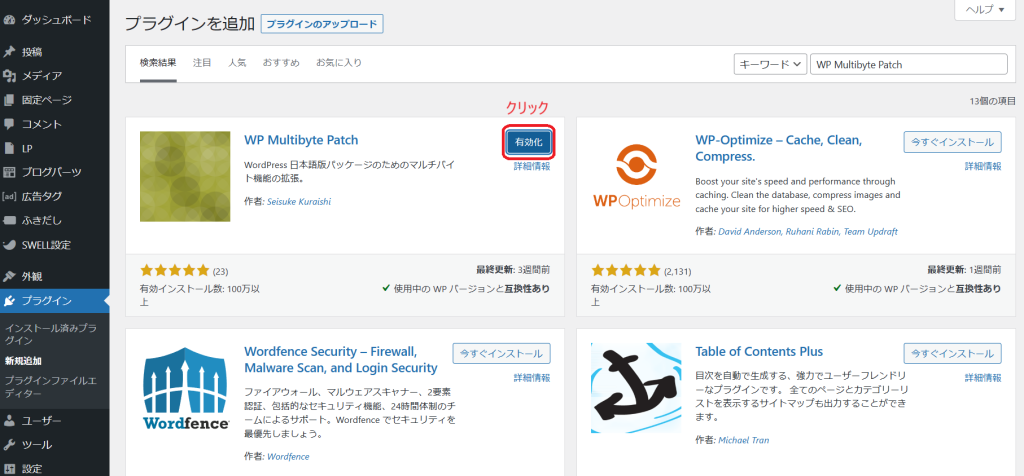
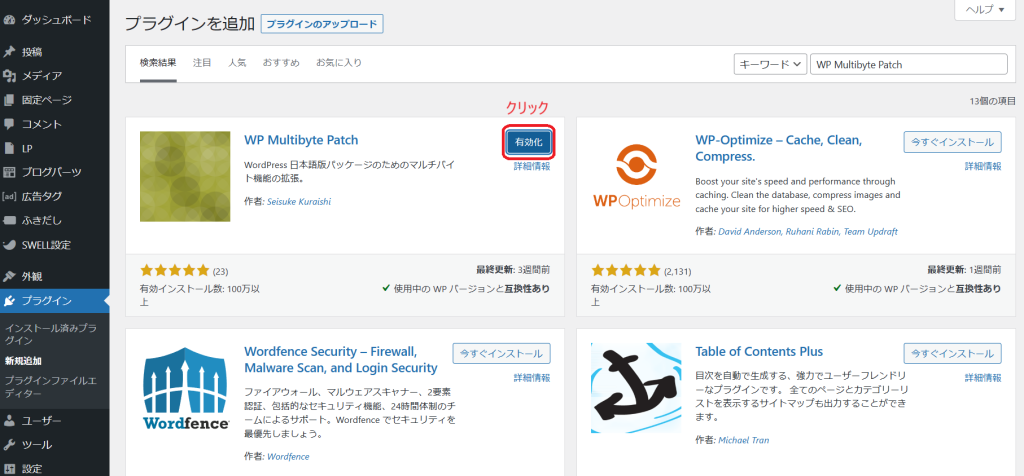
プラグインに追加されました。
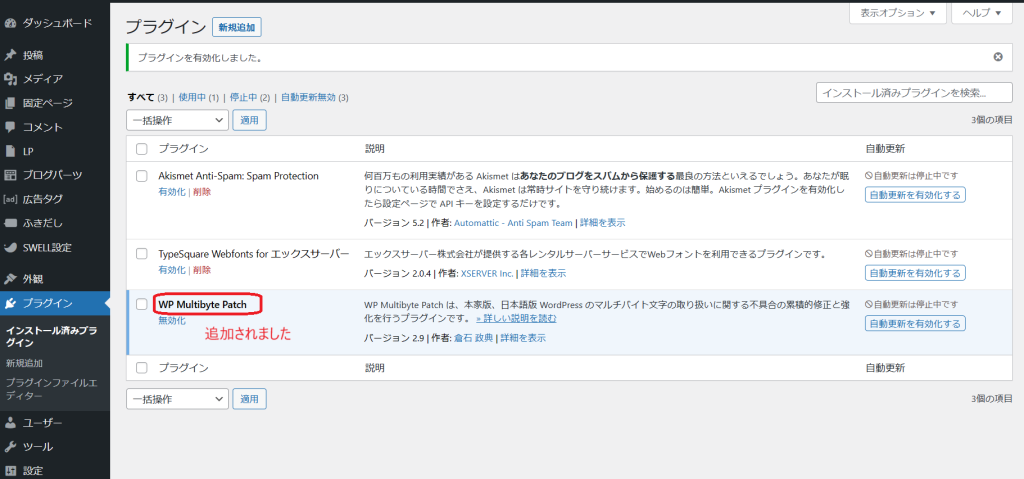
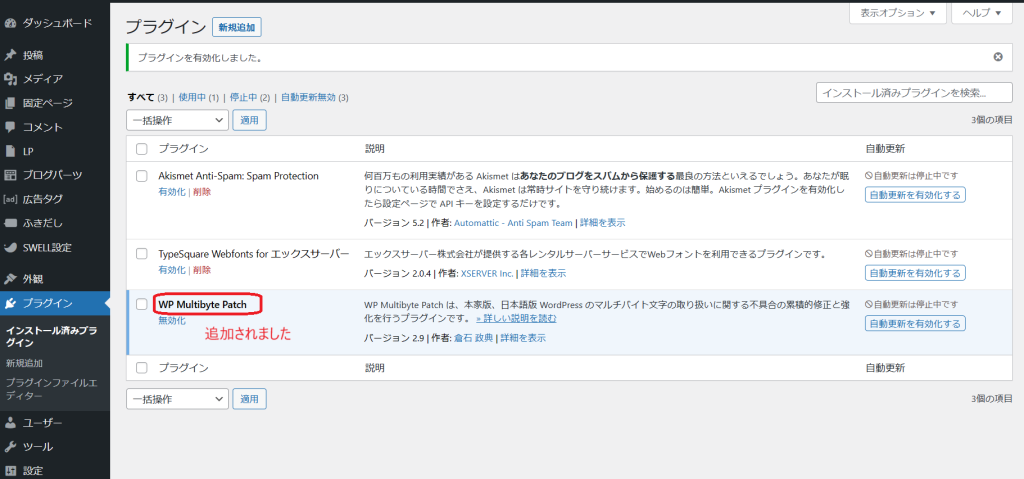
メタ情報の削除
ダッシュボードの外観⇒ウィジェットから(メタ情報)を(使用停止中のウィジェット)にドラッグします。
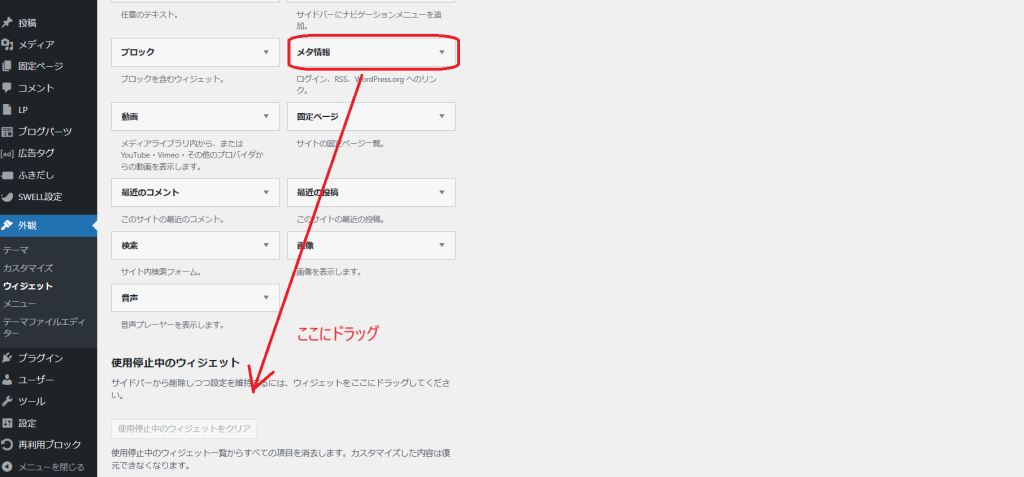
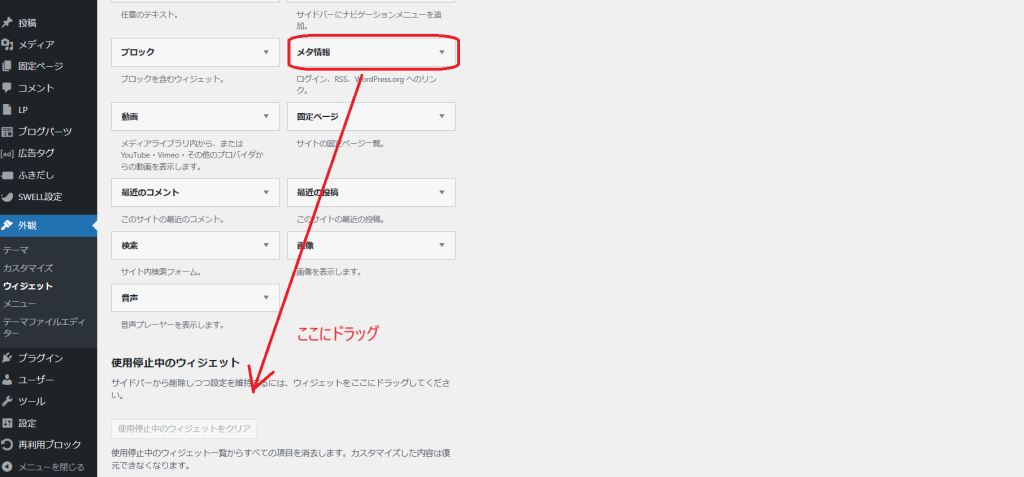
Hello worldの削除
Hello worldも必要ないので削除します。
ダッシュボードの投稿から(ゴミ箱へ移動)をクリックします。
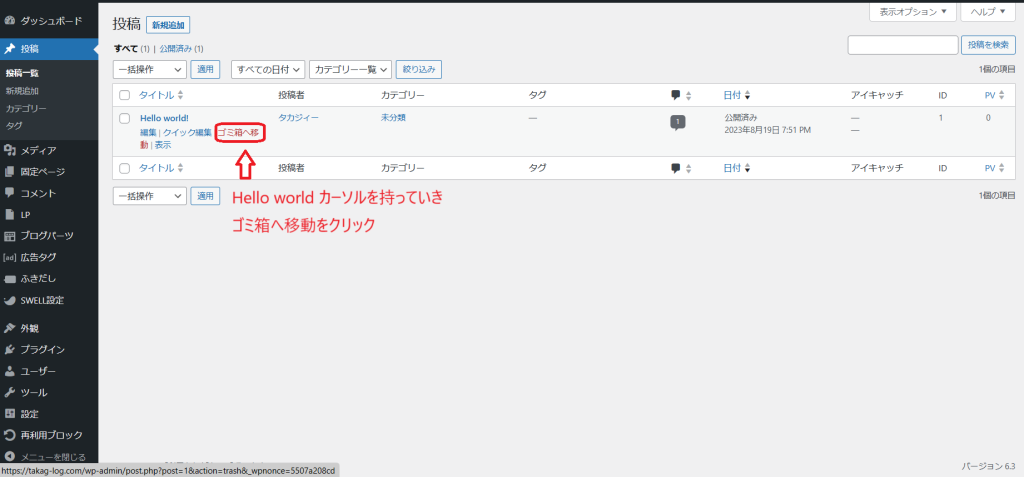
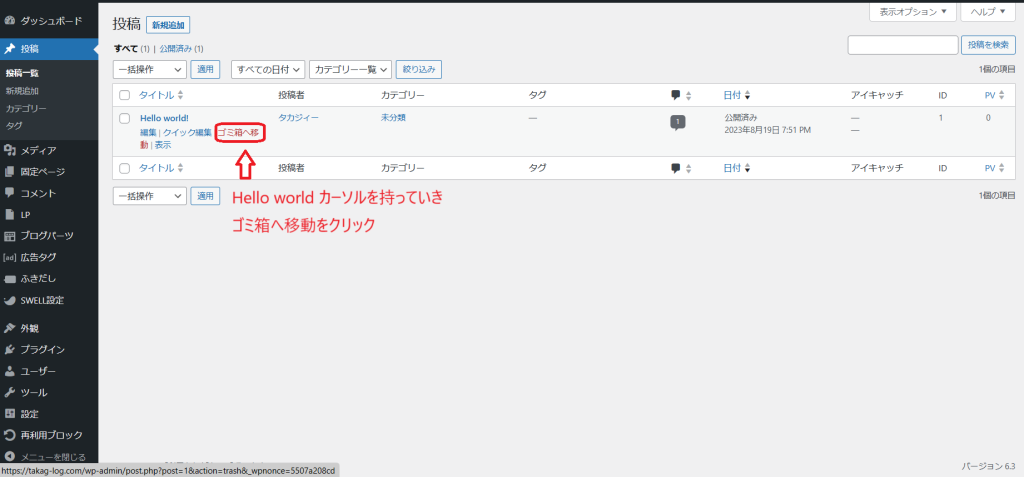
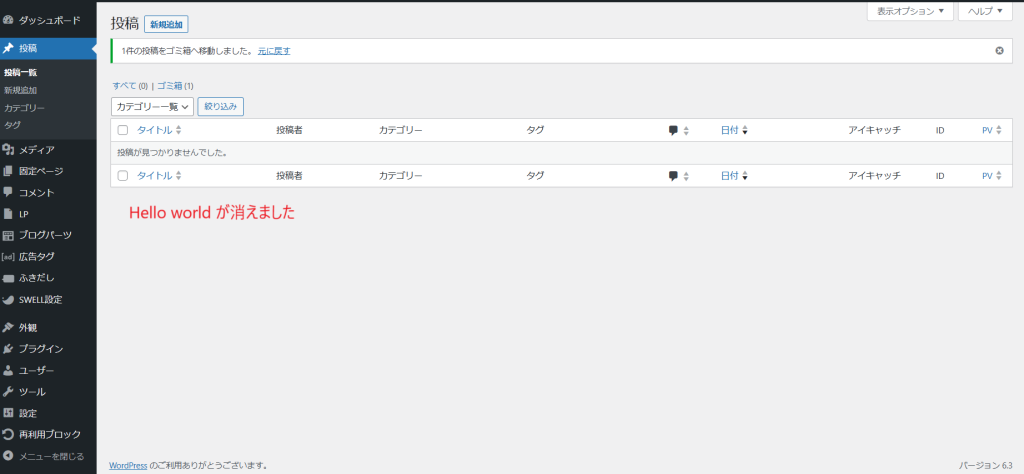
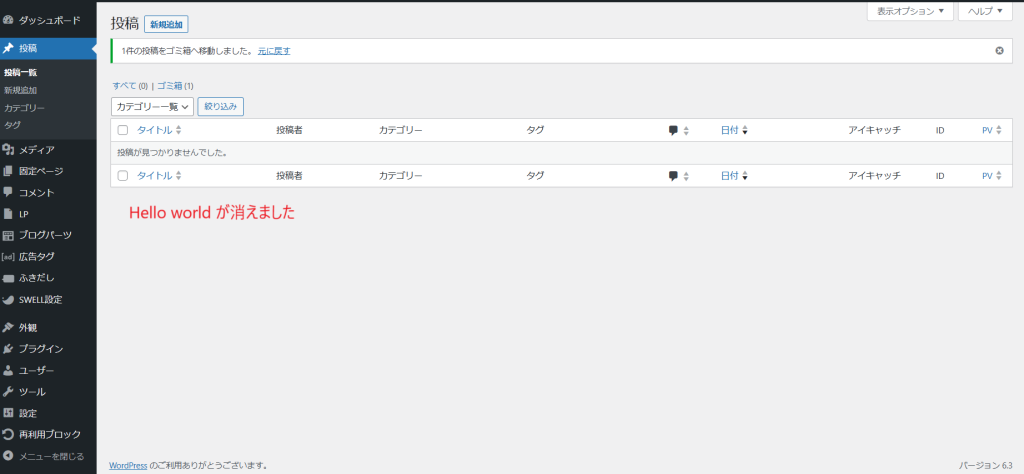
やっと初期設定が出来た~










コメント